善用全螢幕模式:線上數位時鐘應用指南
您是否曾在重要簡報中,因需頻繁查看小螢幕時鐘而感到不便? 如何有效運用全螢幕時鐘? 許多線上計時工具都有一個強大但卻經常未被充分利用的功能,那就是全螢幕模式。 本文將帶您探索 線上數位時鐘 的全螢幕功能,解鎖其在簡報、教學、專注工作、公共顯示等方面的最佳應用,以及如何自訂以符合您的需求。 點擊進入我們的 數位時鐘工具,體驗如何輕鬆改變時間顯示。
全螢幕模式的效益:線上數位時鐘的核心價值
那麼, 全螢幕線上時鐘有哪些優點,使其成為如此有價值的資產? 將您的線上數位時鐘轉換為全螢幕模式,不僅僅是讓它變大; 它還解鎖了一系列優勢,可在各種場景中增強可用性和影響力。
提升可視性:遠距離清晰顯示時間
全螢幕時鐘 最直接的優點之一是顯著 增強可視性。 無論您身處大型演講廳、寬敞的會議室,或者只是想從辦公室的另一端看時間,全螢幕顯示都能確保時間清晰易讀,不會造成眼睛疲勞。 這種改進的 時間追蹤 功能對於保持警覺至關重要。

減少干擾:更專注的介面
雜亂的螢幕會扼殺生產力。 全螢幕模式通常會移除瀏覽器標籤、通知和其他螢幕元素,呈現 無干擾 介面。 這種極簡主義是您需要專注時的關鍵,使其成為出色的 學習工具 或深度工作階段的輔助工具。
提升專業度:適用於正式場合的計時方案
在正式場合,呈現大型、清晰的 線上數位時鐘 全螢幕顯示,會營造出 專業外觀。 無論您是管理活動時間還是提供工作坊期間的時間參考,這都顯示了對細節的關注和準備。
多樣應用:功能強大的全螢幕時鐘
全螢幕時鐘 的魅力在於其適應性。 正如我們將要探討的那樣,相同的工具可以用作動態 簡報時鐘、有效的 課堂顯示 或個人 專注計時器,展現令人難以置信的多功能性。
簡報更出色:全螢幕時鐘的應用
對於演講者和簡報者來說, 全螢幕時鐘對簡報有益嗎? 絕對的。 時間管理至關重要,而 簡報時鐘 的全螢幕模式是不可或缺的盟友。
善用計時器,掌握演講進度
在不經常查看小型手錶或手機的情況下,知道您還剩下多少時間,可以讓您的演講更加順暢、自信。 大型、可視的 線上數位時鐘 可幫助您掌控內容和過渡。 這是簡報期間有效 時間管理 的核心方面。

有效管理問答環節和休息時間
清楚地顯示問答環節的剩餘時間或休息時間的長度,可確保所有人保持同步。 這有助於管理聽眾的期望,並讓活動按計畫進行,使 活動時間 更加精確。
簡報前的線上時鐘快速設定提示
在開始之前,請確保您選擇的 線上數位時鐘 已設置為全螢幕模式,並針對最佳可視性進行了自訂(例如,高對比度顏色)。 快速測試將防止任何最後一刻的技術故障。 許多使用者發現此類工具 易於使用。
課堂應用:全螢幕數位時鐘的教學價值
教育工作者不斷尋求改進課堂管理和學生參與度的工具。 全螢幕時鐘如何幫助課堂? 全螢幕數位時鐘 是一種絕佳的 教學輔助工具。
使用清晰的課堂顯示器計時活動和測驗
無論是小組活動、個人作業還是考試,突出顯示已用或剩餘時間的 課堂顯示器 都有助於學生管理他們的工作進度。 這種視覺提示比單純的口頭提醒更有效。

學生時間管理技能發展的視覺提示
持續使用可視時鐘可幫助學生培養內在的時間感,並提高他們的 時間管理 技能。 這是一種微妙但有效的方式來教授基本的生活技能。
使用顏色自訂不同的課堂信號
許多線上時鐘,包括 digitalclock.org 提供的時鐘,都提供自訂功能。 例如,您可以使用紅色背景表示「時間快到了」,或綠色背景表示「活動開始」,增加了另一層視覺交流。
強化專注:全螢幕時鐘的生產力應用
在數位噪音不斷的時代,保持專注是一個挑戰。 線上全螢幕時鐘 可以轉變為強大的 專注計時器,幫助您提高生產力。
使用全螢幕專注計時器實施番茄工作法或時間分塊
諸如番茄工作法或時間分塊等技術,很大程度上依賴於定時間隔。 全螢幕時鐘 為這些工作衝刺和休息提供了清晰、明確的視覺效果,幫助您堅持您的時間表。 這使其成為一個很棒的 生產力 增強工具。
建立無干擾的數位工作空間
透過將整個螢幕專用於時間,您可以消除會分散您對手頭任務注意力的視覺雜亂。 這種 無干擾 的環境有利於深度工作。
視覺激勵:看著時間為您工作
有時,看到計時器倒數計時可能是一個激勵因素,促使您在分配的時間內完成任務。 它將時間變成您可以積極管理的有形資源。
公共空間與活動:全螢幕時鐘的清晰時間顯示
對於公共場所、會議或社區活動來說,提供清晰的時間資訊是一項基本要求。 大型數位時鐘 的全螢幕模式可確保每個人都能及時掌握資訊。
確保大廳、候診室和走廊中的時間資訊清晰易讀
大型、易於閱讀的 公共顯示器 顯示目前時間,這是一種可以增強訪客體驗的禮貌行為。 全螢幕時鐘的 清晰介面 是理想之選。
活動倒數計時或與會者的已用時間顯示
對於特定活動,您可以使用全螢幕時鐘顯示到開始的倒數計時或顯示正在進行的活動的已用時間,以幫助 活動計時。
自訂外觀以在活動中實現品牌凝聚力
如果您的線上時鐘允許,請自訂其外觀(顏色、字體)以符合您活動的品牌,從而增強 專業外觀 和一致的視覺識別。
全螢幕時鐘的啟動與自訂指南
我可以在哪裡找到可靠的全螢幕線上時鐘,以及 如何使線上時鐘全螢幕化? 在我們的 線上數位時鐘平台 上啟動和自訂全螢幕模式非常簡單。
逐步操作:在幾秒鐘內啟動全螢幕模式
通常,您會在時鐘介面上找到一個專用的「全螢幕」按鈕或圖示。 單擊一下通常就足以將時鐘擴展到填滿整個顯示器。 它設計為 易於使用。
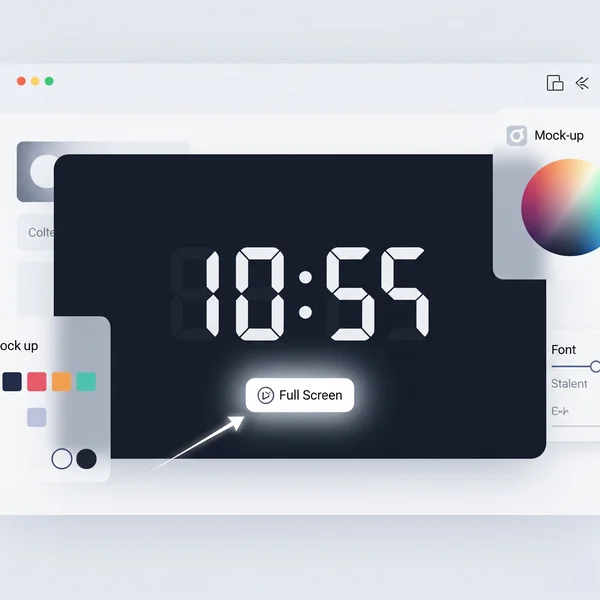
根據您的需求調整外觀:字體、顏色和背景
使用者詢問的一個關鍵問題是, 我可以自訂全螢幕數位時鐘嗎? 是的! 我們的平台允許您 自訂您的線上時鐘,方法是調整字體樣式、大小、文字顏色和背景顏色,甚至可以使用自訂背景圖片。 這可確保您的 全螢幕時鐘 具有最佳的 可視性 和美學偏好。
跨裝置(桌上型電腦、平板電腦)實現最佳全螢幕顯示的提示
雖然全螢幕功能可在大多數裝置上使用,但請確保您的瀏覽器是最新的。 對於平板電腦,橫向模式通常提供最佳的全螢幕時鐘體驗。
善用全螢幕時鐘:提升時間管理效率
線上數位時鐘的全螢幕模式不僅僅是一個功能;它是一個多功能工具,可以顯著增強簡報、課堂管理、個人生產力和公共資訊顯示。 它提供清晰、無干擾和可自訂的時間介面的能力,使其在許多情況下都非常寶貴。
準備好轉換您的時間顯示了嗎? 立即在我們的平台上 試用全螢幕功能 ,親身體驗差異!
您的全螢幕線上時鐘問題解答
以下是關於使用全螢幕線上時鐘的一些常見問題的解答:
-
如何退出線上時鐘的全螢幕模式? 大多數瀏覽器和應用程式使用鍵盤上的 'Esc' (Escape) 鍵來退出全螢幕模式。 某些線上時鐘可能也有一個螢幕按鈕可以關閉全螢幕。
-
我可以在
digitalclock.org上自訂全螢幕時鐘的外觀嗎? 是的,絕對可以! 我們的 線上數位時鐘 提供了廣泛的自訂選項,即使在全螢幕模式下也是如此,包括字體類型、大小、顏色和背景選擇,以完美滿足您的需求和偏好。 -
全螢幕線上時鐘是否適合長時間的學習? 絕對適合。 全螢幕時鐘 的無干擾特性使其成為出色的 學習工具。 您可以使用它有效地計時學習時段和休息時間,幫助您 時間管理 和專注。
-
在線上會議中使用全螢幕時鐘的最佳方法是什麼? 在線上會議期間,您可以使用 全螢幕時鐘 在第二個螢幕(如果可用)上追蹤時間,而不會弄亂您的主要會議螢幕。 它有助於管理議程項目,並確保會議按計畫進行。 為您的下一次會議探索我們 使用者友善的線上時鐘。